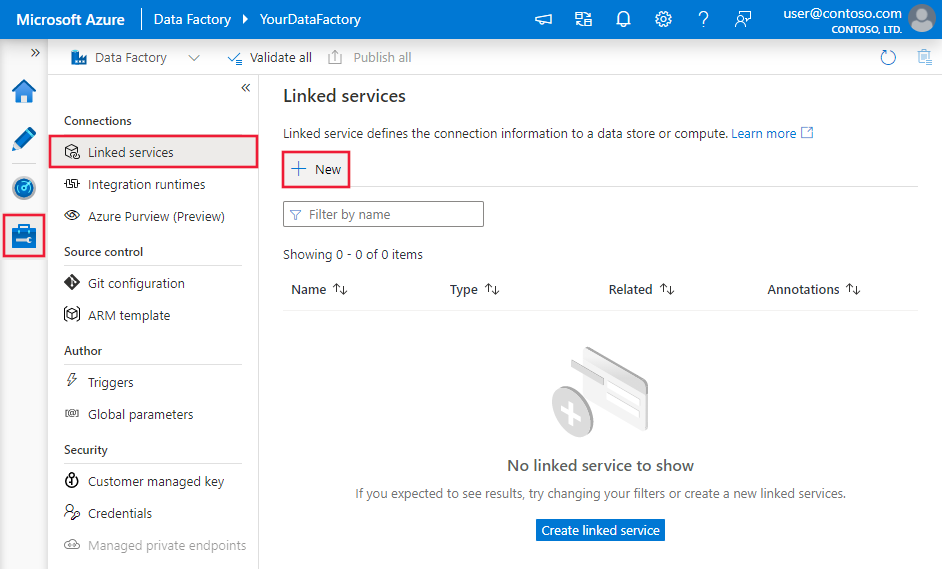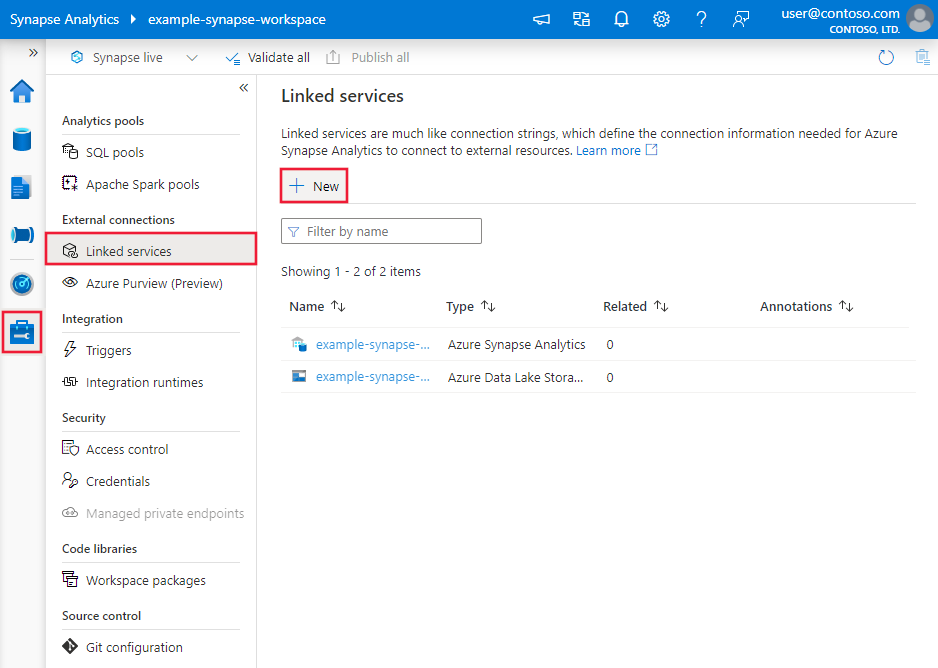Copiare e trasformare i dati in Database di Azure per PostgreSQL usando Azure Data Factory o Synapse Analytics
SI APPLICA A: Azure Data Factory
Azure Data Factory  Azure Synapse Analytics
Azure Synapse Analytics
Suggerimento
Provare Data Factory in Microsoft Fabric, una soluzione di analisi all-in-one per le aziende. Microsoft Fabric copre tutto, dallo spostamento dati al data science, all'analisi in tempo reale, alla business intelligence e alla creazione di report. Vedere le informazioni su come iniziare una nuova prova gratuita!
Questo articolo illustra come usare l'attività Copy nelle pipeline di Azure Data Factory e Synapse Analytics per copiare i dati da e verso Database di Azure per PostgreSQL e usare Flusso di dati per trasformare i dati in Database di Azure per PostgreSQL. Per altre informazioni, vedere gli articoli introduttivi per Azure Data Factory e Synapse Analytics.
Questo connettore è specializzato per il servizio Database di Azure per PostgreSQL. Per copiare i dati da un database PostgreSQL generico che si trova in locale o nel cloud, usare il connettore PostgreSQL.
Funzionalità supportate
Questo connettore di Database di Azure per PostgreSQL è supportato per le funzionalità seguenti:
| Funzionalità supportate | IR | Endpoint privato gestito |
|---|---|---|
| Attività di copia (origine/sink) | (1) (2) | ✓ |
| Flusso di dati di mapping (origine/sink) | (1) | ✓ |
| Attività Lookup | (1) (2) | ✓ |
① Runtime di integrazione di Azure ② Runtime di integrazione self-hosted
Le tre attività funzionano con tutte le opzioni di distribuzione di Database di Azure per PostgreSQL:
Introduzione
Per eseguire l'attività di copia con una pipeline, è possibile usare uno degli strumenti o SDK seguenti:
- Strumento Copia dati
- Il portale di Azure
- .NET SDK
- SDK di Python
- Azure PowerShell
- API REST
- Modello di Azure Resource Manager
Creare un servizio collegato a Database di Azure per PostgreSQL tramite l'interfaccia utente
Usare la procedura seguente per creare un servizio collegato a Database di Azure per PostgreSQL nell'interfaccia utente del portale di Azure.
Passare alla scheda Gestisci nell'area di lavoro di Azure Data Factory o Synapse e selezionare Servizi collegati, quindi fare clic su Nuovo:
Cercare PostgreSQL e selezionare il connettore di Database di Azure per PostgreSQL.
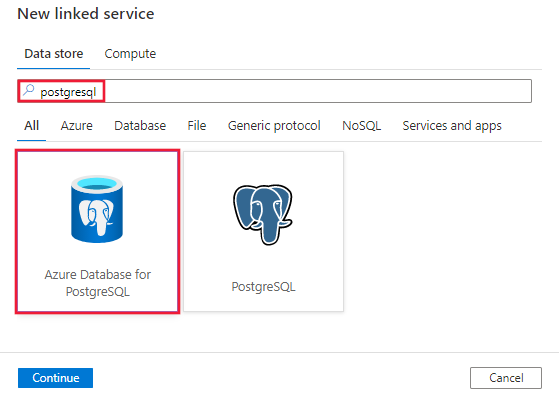
Configurare i dettagli del servizio, testare la connessione e creare il nuovo servizio collegato.
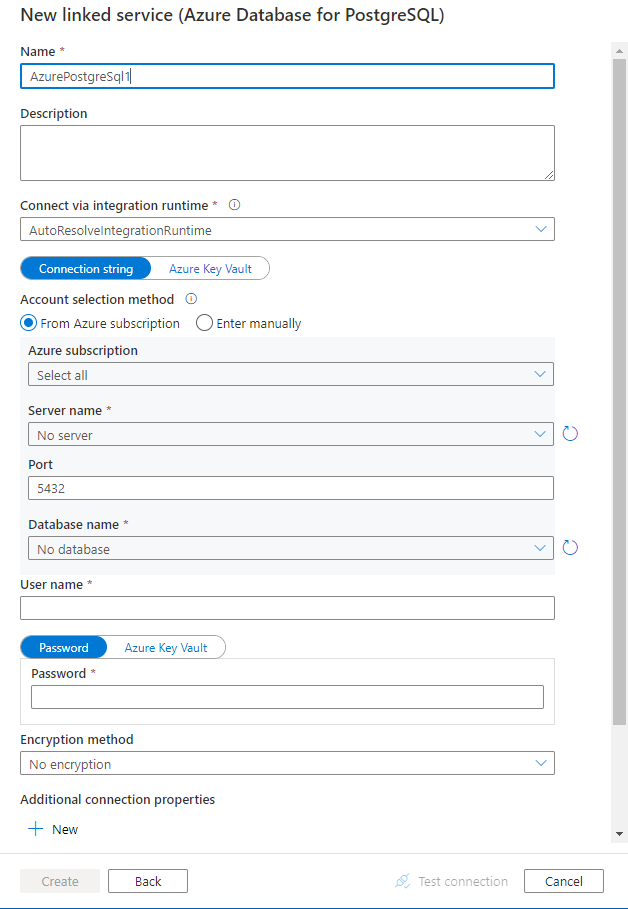
Dettagli di configurazione del connettore
Le sezioni seguenti offrono informazioni dettagliate sulle proprietà usate per definire entità di Data Factory specifiche del connettore di Database di Azure per PostgreSQL.
Proprietà del servizio collegato
Per il servizio collegato Database di Azure per PostgreSQL sono supportate le proprietà seguenti:
| Proprietà | Descrizione | Richiesto |
|---|---|---|
| type | La proprietà type deve essere impostata su: AzurePostgreSql. | Sì |
| connectionString | Stringa di connessione ODBC per la connessione al Database di Azure per PostgreSQL. È anche possibile inserire una password in Azure Key Vault ed eseguire il pull della configurazione password all'esterno della stringa di connessione. Vedere gli esempi seguenti e Archiviare le credenziali in Azure Key Vault per altri dettagli. |
Sì |
| connectVia | Questa proprietà rappresenta il runtime di integrazione da usare per connettersi all'archivio dati. È possibile usare il runtime di integrazione di Azure o il runtime di integrazione self-hosted (se l'archivio dati si trova in una rete privata). Se non specificato, viene usato il runtime di integrazione di Azure predefinito. | No |
Una stringa di connessione tipica è Server=<server>.postgres.database.azure.com;Database=<database>;Port=<port>;UID=<username>;Password=<Password>. Altre proprietà che è possibile impostare in base al caso sono riportate qui di seguito:
| Proprietà | Descrizione | Opzioni | Richiesto |
|---|---|---|---|
| EncryptionMethod (EM) | Il metodo usato dal driver per crittografare i dati inviati tra il driver e il server di database. Ad esempio, EncryptionMethod=<0/1/6>; |
0 (Nessuna crittografia) (impostazione predefinita) / 1 (SSL) / 6 (RequestSSL) | No |
| ValidateServerCertificate (VSC) | Determina se il driver convalida il certificato inviato dal server di database quando la crittografia SSL è abilitata (Metodo di crittografia = 1). Ad esempio, ValidateServerCertificate=<0/1>; |
0 (disabilitato) (impostazione predefinita) / 1 (abilitato) | No |
Esempio:
{
"name": "AzurePostgreSqlLinkedService",
"properties": {
"type": "AzurePostgreSql",
"typeProperties": {
"connectionString": "Server=<server>.postgres.database.azure.com;Database=<database>;Port=<port>;UID=<username>;Password=<Password>"
}
}
}
Esempio:
Archiviare la password in Azure Key Vault
{
"name": "AzurePostgreSqlLinkedService",
"properties": {
"type": "AzurePostgreSql",
"typeProperties": {
"connectionString": "Server=<server>.postgres.database.azure.com;Database=<database>;Port=<port>;UID=<username>;",
"password": {
"type": "AzureKeyVaultSecret",
"store": {
"referenceName": "<Azure Key Vault linked service name>",
"type": "LinkedServiceReference"
},
"secretName": "<secretName>"
}
}
}
}
Proprietà del set di dati
Per un elenco completo delle sezioni e delle proprietà disponibili per la definizione dei set di dati, vedere Set di dati. Questa sezione presenta un elenco di proprietà supportate da Database di Azure per PostgreSQL nei set di dati.
Per copiare dati dal Database di Azure per PostgreSQL, impostare la proprietà type del set di dati su AzurePostgreSqlTable. Sono supportate le proprietà seguenti:
| Proprietà | Descrizione | Richiesto |
|---|---|---|
| type | La proprietà type del set di dati deve essere impostata su AzurePostgreSqlTable | Sì |
| tableName | Nome della tabella | No (se nell'origine dell'attività è specificato "query") |
Esempio:
{
"name": "AzurePostgreSqlDataset",
"properties": {
"type": "AzurePostgreSqlTable",
"linkedServiceName": {
"referenceName": "<AzurePostgreSql linked service name>",
"type": "LinkedServiceReference"
},
"typeProperties": {}
}
}
Proprietà dell'attività di copia
Per un elenco completo delle sezioni e delle proprietà disponibili per la definizione delle attività, vedere Pipeline e attività. Questa sezione presenta un elenco di proprietà supportate dall'origine da un’origine di Database di Azure per PostgreSQL.
Database di Azure per PostgreSQL come origine
Per copiare i dati da un Database di Azure per PostgreSQL, impostare il tipo di origine nell'attività di copia su AzurePostgreSqlSource. Nella sezione origine dell'attività di copia sono supportate le proprietà seguenti:
| Proprietà | Descrizione | Richiesto |
|---|---|---|
| type | La proprietà type dell'origine dell'attività Copy deve essere impostata su AzurePostgreSqlSource | Sì |
| query | Usare la query SQL personalizzata per leggere i dati. Ad esempio, SELECT * FROM mytable o SELECT * FROM "MyTable". Si noti che il nome dell'entità in PostgreSQL viene considerato senza distinzione maiuscole/minuscole se non è racchiuso tra virgolette. |
No (se è specificata la proprietà tableName in un set di dati) |
| queryTimeout | Il tempo di attesa prima di terminare il tentativo di eseguire un comando e generare un errore, il valore predefinito è 120 minuti. Se il parametro è impostato per questa proprietà, i valori consentiti sono timepan, ad esempio "02:00:00" (120 minuti). Per altre informazioni, vedere CommandTimeout. | No |
| partitionOptions | Specifica le opzioni di partizionamento dei dati usate per caricare dati dal database SQL di Azure. Valori consentiti: None (predefinito), PhysicalPartitionsOfTable e DynamicRange. Quando è abilitata un'opzione di partizione (diversa da None), il grado di parallelismo per caricare simultaneamente i dati da un database SQL di Azure è controllato dall'impostazione parallelCopies nell'attività di copia. |
No |
| partitionSettings | Specifica il gruppo di impostazioni per il partizionamento dei dati. Applicare quando l'opzione di partizione non è None. |
No |
In partitionSettings: |
||
| partitionNames | Elenco di partizioni fisiche da copiare. Si applica quando l'opzione di partizione è PhysicalPartitionsOfTable. Se si usa una query per recuperare i dati di origine, associare ?AdfTabularPartitionName nella clausola WHERE. Per un esempio, vedere la sezione Copia parallela da Database di Azure per PostgreSQL. |
No |
| partitionColumnName | Specificare il nome della colonna di origine nel tipo integer o data/datetime (int, smallint, bigint, date, timestamp without time zone, timestamp with time zone, o time without time zone) che verrà usato nel partizionamento per intervalli per la copia parallela. Se non specificato, la chiave primaria della tabella viene rilevata automaticamente e usata come colonna di partizione.Si applica quando l'opzione di partizione è DynamicRange. Se si usa una query per recuperare i dati di origine, associare ?AdfRangePartitionColumnName nella clausola WHERE. Per un esempio, vedere la sezione Copia parallela da Database di Azure per PostgreSQL. |
No |
| partitionUpperBound | Valore massimo della colonna di partizione da cui copiare i dati. Si applica quando l'opzione di partizione è DynamicRange. Se si usa una query per recuperare i dati di origine, associare ?AdfRangePartitionUpbound nella clausola WHERE. Per un esempio, vedere la sezione Copia parallela da Database di Azure per PostgreSQL. |
No |
| partitionLowerBound | Valore minimo della colonna di partizione da cui copiare i dati. Si applica quando l'opzione di partizione è DynamicRange. Se si usa una query per recuperare i dati di origine, associare ?AdfRangePartitionLowbound nella clausola WHERE. Per un esempio, vedere la sezione Copia parallela da Database di Azure per PostgreSQL. |
No |
Esempio:
"activities":[
{
"name": "CopyFromAzurePostgreSql",
"type": "Copy",
"inputs": [
{
"referenceName": "<AzurePostgreSql input dataset name>",
"type": "DatasetReference"
}
],
"outputs": [
{
"referenceName": "<output dataset name>",
"type": "DatasetReference"
}
],
"typeProperties": {
"source": {
"type": "AzurePostgreSqlSource",
"query": "<custom query e.g. SELECT * FROM mytable>",
"queryTimeout": "00:10:00"
},
"sink": {
"type": "<sink type>"
}
}
}
]
Database di Azure per PostgreSQL come sink
Per copiare i dati in Database di Azure per PostgreSQL, nella sezione sinkdell'attività Copy sono supportate le proprietà seguenti:
| Proprietà | Descrizione | Richiesto |
|---|---|---|
| type | La proprietà type del sink dell'attività Copy deve essere impostata su AzurePostgreSQLSink. | Sì |
| preCopyScript | Specificare una query SQL per l'attività Copy da eseguire prima di scrivere i dati in Database di Azure per PostgreSQL in ogni esecuzione. È possibile usare questa proprietà per pulire i dati precaricati. | No |
| writeMethod | Metodo usato per scrivere i dati in Database di Azure per PostgreSQL. I valori consentiti sono i seguenti: CopyCommand (impostazione predefinita, in grado di fornire maggiori prestazioni), BulkInsert. |
No |
| writeBatchSize | Numero di righe caricate in Database di Azure per PostgreSQL per batch. Il valore consentito è un numero intero che rappresenta il numero di righe. |
No, il valore predefinito è 1.000.000 |
| writeBatchTimeout | Tempo di attesa per l'operazione di inserimento batch da completare prima del timeout. I valori consentiti sono le stringhe Timespan. Ad esempio "00:30:00" (30 minuti). |
No, il valore predefinito è 00:30:00 |
Esempio:
"activities":[
{
"name": "CopyToAzureDatabaseForPostgreSQL",
"type": "Copy",
"inputs": [
{
"referenceName": "<input dataset name>",
"type": "DatasetReference"
}
],
"outputs": [
{
"referenceName": "<Azure PostgreSQL output dataset name>",
"type": "DatasetReference"
}
],
"typeProperties": {
"source": {
"type": "<source type>"
},
"sink": {
"type": "AzurePostgreSQLSink",
"preCopyScript": "<custom SQL script>",
"writeMethod": "CopyCommand",
"writeBatchSize": 1000000
}
}
}
]
Copia parallela da Database di Azure per PostgreSQL
Il connettore di Database di Azure per PostgreSQL nell'attività Copy fornisce il partizionamento dei dati predefinito per copiare i dati in parallelo. È possibile trovare le opzioni di partizionamento dei dati nella tabella Origine dell'attività di copia.
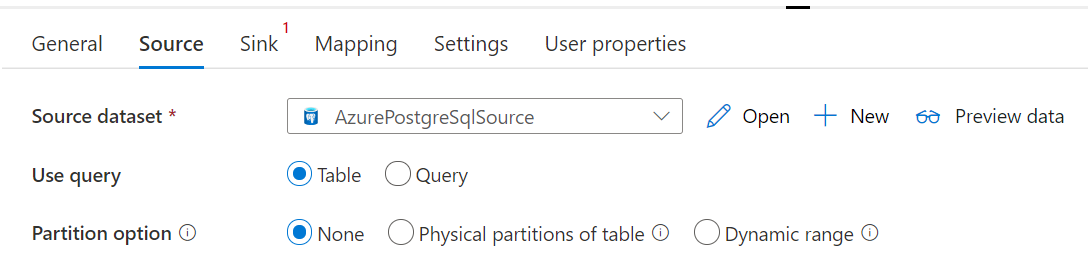
Quando si abilita la copia partizionata, l'attività Copy esegue query parallele sull'origine di Database di Azure per PostgreSQL per caricare i dati in base alle partizioni. Il grado di parallelismo è controllato dall'impostazione parallelCopies sull'attività di copia. Se, ad esempio, si imposta parallelCopies su quattro, il servizio genera ed esegue simultaneamente quattro query basate sull'opzione di partizione e sulle impostazioni specificate e ogni query recupera una porzione di dati da Database di Azure per PostgreSQL.
Si consiglia di abilitare la copia parallela con il partizionamento dei dati, specialmente quando si caricano grandi quantità di dati di Database di Azure per PostgreSQL. Di seguito sono riportate le configurazioni consigliate per i diversi scenari: Quando si copiano dati in un archivio dati basato su file, è consigliabile scrivere in una cartella come file multipli (specificare solo il nome della cartella); in tal caso, le prestazioni risultano migliori rispetto alla scrittura in un singolo file.
| Scenario | Impostazioni consigliate |
|---|---|
| Caricamento completo da una tabella di grandi dimensioni, con partizioni fisiche. |
Opzione di partizione: partizioni fisiche della tabella. Durante l'esecuzione, il servizio rileva automaticamente le partizioni fisiche e copia i dati in base alle partizioni. |
| Caricamento completo da una tabella di grandi dimensioni, senza partizioni fisiche, con una colonna di numeri interi per il partizionamento dei dati. |
Opzioni di partizione: partizione a intervalli dinamici. Colonna di partizione: specificare la colonna usata per il partizionamento dei dati. Se non è specificato, viene usata la colonna della chiave primaria. |
| Caricare una grande quantità di dati usando una query personalizzata, con partizioni fisiche. |
Opzione di partizione: partizioni fisiche della tabella. Query: SELECT * FROM ?AdfTabularPartitionName WHERE <your_additional_where_clause>.Nome partizione: specificare i nomi della partizione da cui copiare i dati. Se non specificato, il servizio rileva automaticamente le partizioni fisiche nella tabella specificata nel set di dati PostgreSQL. Durante l'esecuzione, il servizio sostituisce ?AdfTabularPartitionName con il nome effettivo della partizione e lo invia a Database di Azure per PostgreSQL. |
| Caricare una grande quantità di dati usando una query personalizzata, senza partizioni fisiche, con una colonna di numeri interi per il partizionamento dei dati. |
Opzioni di partizione: partizione a intervalli dinamici. Query: SELECT * FROM ?AdfTabularPartitionName WHERE ?AdfRangePartitionColumnName <= ?AdfRangePartitionUpbound AND ?AdfRangePartitionColumnName >= ?AdfRangePartitionLowbound AND <your_additional_where_clause>.Colonna di partizione: specificare la colonna usata per il partizionamento dei dati. È possibile eseguire la partizione rispetto alla colonna con un tipo di dati integer o date/datetime. Limite superiore della partizione e limite inferiore della partizione: specificare se si desidera filtrare in base alla colonna di partizione per recuperare i dati solo tra l'intervallo inferiore e quello superiore. Durante l'esecuzione, il servizio sostituisce ?AdfRangePartitionColumnName, ?AdfRangePartitionUpbounde ?AdfRangePartitionLowbound con il nome della colonna e gli intervalli di valori effettivi per ogni partizione e li invia a Database di Azure per PostgreSQL. Ad esempio, se la colonna di partizione "ID" è impostata con il limite inferiore su 1 e il limite superiore su 80 e la copia parallela su 4, il servizio recupera i dati da 4 partizioni. Gli ID sono rispettivamente compresi tra [1, 20], [21, 40], [41, 60] e [61, 80]. |
Procedure consigliate per il caricamento di dati con opzione partizione:
- Scegliere una colonna distintiva come colonna partizione (ad esempio, chiave primaria o chiave univoca) per evitare l'asimmetria dei dati.
- Se la tabella include una partizione predefinita, usare l'opzione di partizione "Partizioni fisiche della tabella" per ottenere prestazioni migliori.
- Se si usa Azure Integration Runtime per copiare i dati, è possibile impostare "Unità di integrazione dati (DIU)" (>4) perché utilizzi più risorse di calcolo. Controllare gli scenari applicabili.
- “Grado di parallelismo copia” controlla i numeri partizione; se si imposta per questo numero un valore troppo grande, le prestazioni potrebbero talvolta risentirne. È preferibile impostare questo numero come (DIU o numero di nodi del runtime di integrazione self-hosted) * (2-4).
Esempio: caricamento completo da una tabella di grandi dimensioni con partizioni fisiche
"source": {
"type": "AzurePostgreSqlSource",
"partitionOption": "PhysicalPartitionsOfTable"
}
Esempio: query con partizione a intervalli dinamici
"source": {
"type": "AzurePostgreSqlSource",
"query": "SELECT * FROM <TableName> WHERE ?AdfDynamicRangePartitionCondition AND <your_additional_where_clause>",
"partitionOption": "DynamicRange",
"partitionSettings": {
"partitionColumnName": "<partition_column_name>",
"partitionUpperBound": "<upper_value_of_partition_column (optional) to decide the partition stride, not as data filter>",
"partitionLowerBound": "<lower_value_of_partition_column (optional) to decide the partition stride, not as data filter>"
}
}
Proprietà del flusso di dati per mapping
Durante la trasformazione dei dati in un flusso di dati di mapping, è possibile leggere e scrivere nelle tabelle di Database di Azure per PostgreSQL. Per altre informazioni, vedere la trasformazione origine e la trasformazione sink nei flussi di dati per mapping. È possibile scegliere di usare un set di dati di Database di Azure per PostgreSQL o un set di dati inline come tipo di origine e sink.
Trasformazione origine
La tabella seguente elenca le proprietà supportate dall'origine di Database di Azure per PostgreSQL. È possibile modificare queste proprietà nella scheda Opzioni origine.
| Nome | Descrizione | Richiesto | Valori consentiti | Proprietà script del flusso di dati |
|---|---|---|---|---|
| Tabella | Se si seleziona Tabella come input, il flusso di dati recupera tutti i dati dalla tabella specificata nel set di dati. | No | - |
(solo per set di dati inline) tableName |
| Query | Se si seleziona Query come input, specificare una query SQL per recuperare i dati dall'origine, il che esegue l'override di ogni tabella specificata nel set di dati. L'uso delle query è un ottimo metodo per ridurre il numero di righe per test o ricerche. La clausola Order By non è supportata, ma è possibile impostare un'istruzione SELECT FROM completa. È possibile usare anche funzioni di tabella definite dall'utente. select * from udfGetData() è una funzione definita dall'utente in SQL che restituisce una tabella che è possibile usare nel flusso di dati. Esempio di query: select * from mytable where customerId > 1000 and customerId < 2000 o select * from "MyTable". Si noti che il nome dell'entità in PostgreSQL viene considerato senza distinzione maiuscole/minuscole se non è racchiuso tra virgolette. |
No | String | query |
| Nome schema | Se si seleziona Stored procedure come input, specificare un nome di schema della stored procedure, oppure selezionare Aggiorna per chiedere al servizio di individuare i nomi dello schema. | No | String | schemaName |
| Stored procedure | Se si seleziona Stored procedure come input, specificare un nome della stored procedure per leggere i dati dalla tabella di origine, oppure selezionare Aggiorna per chiedere al servizio di individuare i nomi delle procedure. | Sì, se si seleziona Stored procedure come input | String | procedureName |
| Parametri della procedura | Se si seleziona Stored procedure come input, specificare i parametri di input per la stored procedure nell'ordine impostato nella procedura, oppure selezionare Importa per importare tutti i parametri della procedura usando il modulo @paraName. |
No | Matrice | input |
| Dimensioni del batch | Specificare una dimensione del batch per suddividere i dati di grandi dimensioni in batch. | No | Intero | batchSize |
| Livello di isolamento | Scegliere uno dei livelli di isolamento seguenti: - Read Committed - Read Uncommitted (impostazione predefinita) - Repeatable Read - Serializable - None (livello di isolamento ignorato) |
No | READ_COMMITTED READ_UNCOMMITTED REPEATABLE_READ SERIALIZABLE NONE |
isolationLevel |
Esempio di script di origine di Database di Azure per PostgreSQL
Quando si usa Database di Azure per PostgreSQL come tipo di origine, lo script del flusso di dati associato è il seguente:
source(allowSchemaDrift: true,
validateSchema: false,
isolationLevel: 'READ_UNCOMMITTED',
query: 'select * from mytable',
format: 'query') ~> AzurePostgreSQLSource
Trasformazione sink
La tabella seguente elenca le proprietà supportate dal sink di Database di Azure per PostgreSQL. È possibile modificare queste proprietà nella scheda Opzioni sink.
| Nome | Descrizione | Richiesto | Valori consentiti | Proprietà script del flusso di dati |
|---|---|---|---|---|
| Metodo di aggiornamento | Specificare le operazioni consentite nella destinazione del database. Per impostazione predefinita, sono consentiti solo gli inserimenti. Per operazioni di aggiornamento, upsert o eliminazione di righe, è necessaria una trasformazione Altera riga perché i tag siano applicati alle righe per queste azioni. |
Sì |
true oppure false |
deletable insertable updateable upsertable |
| Colonne chiave | Per operazioni di aggiornamento, upsert ed eliminazione, è necessario impostare una o più colonne chiave per determinare quale riga modificare. Il nome della colonna selezionato come chiave verrà usato come parte dell'operazione di aggiornamento, upsert ed eliminazione successiva. Pertanto, è necessario selezionare una colonna esistente nel mapping sink. |
No | Matrice | keys |
| Ignora scrittura colonne chiave | Se si desidera non scrivere il valore nella colonna chiave, selezionare "Ignora la scrittura di colonne chiave". | No |
true oppure false |
skipKeyWrites |
| azione Tabella | determina se ricreare o rimuovere tutte le righe dalla tabella di destinazione prima della scrittura. - Nessuno: non verrà eseguita alcuna azione sulla tabella. - Ricrea: la tabella verrà eliminata e ricreata. Questa opzione è obbligatoria se si crea una nuova tabella in modo dinamico. - Tronca: verranno rimosse tutte le righe della tabella di destinazione. |
No |
true oppure false |
recreate truncate |
| Dimensioni del batch | Specificare il numero di righe scritte in ogni batch. Dimensioni batch più grandi migliorano l'ottimizzazione della compressione e della memoria, ma rischiano di causare eccezioni di memoria insufficiente durante la memorizzazione nella cache dei dati. | No | Intero | batchSize |
| Selezionare lo schema del database utente | Per impostazione predefinita, verrà creata una tabella temporanea nello schema del sink come staging. In alternativa, è possibile deselezionare l'opzione Usa schema sink e specificare invece il nome di uno schema in base al quale Data Factory creerà una tabella di staging per caricare i dati upstream e ripulirli automaticamente al completamento. Assicurarsi di disporre dell'autorizzazione create table nel database e di modificare l'autorizzazione per lo schema. | No | String | stagingSchemaName |
| Pre e post-script SQL | Specificare script SQL a più righe che verranno eseguiti prima (pre-elaborazione) e dopo (post-elaborazione) la scrittura dei dati nel database sink. | No | String | preSQLs postSQLs |
Suggerimento
- È consigliabile suddividere singoli script batch con più comandi in più batch.
- Possono essere eseguite come parte di un batch solo le istruzioni DDL (Data Definition Language) e DML (Data Manipulation Language) che restituiscono un semplice conteggio di aggiornamento. Per altre informazioni, vedere Esecuzione di operazioni batch
Abilita estrazione incrementale: usare questa opzione per indicare ad Azure Data Factory di elaborare solo le righe modificate dall'ultima esecuzione della pipeline.
Colonna incrementale: quando si usa la funzionalità di estrazione incrementale, è necessario scegliere la colonna data/ora o numerica da usare come filigrana nella tabella di origine.
Iniziare a leggere dall'inizio: l'impostazione di questa opzione con l'estrazione incrementale indicherà ad ADF di leggere tutte le righe alla prima esecuzione di una pipeline con l'estrazione incrementale attivata.
Esempio di script del sink di Database di Azure per PostgreSQL
Quando si usa Database di Azure per PostgreSQL come tipo di sink, lo script del flusso di dati associato è il seguente:
IncomingStream sink(allowSchemaDrift: true,
validateSchema: false,
deletable:false,
insertable:true,
updateable:true,
upsertable:true,
keys:['keyColumn'],
format: 'table',
skipDuplicateMapInputs: true,
skipDuplicateMapOutputs: true) ~> AzurePostgreSQLSink
Proprietà dell'attività Lookup
Per altre informazioni sulle proprietà, vedere Attività di Ricerca.
Contenuto correlato
Per un elenco degli archivi dati supportati come origini e sink dall'attività di copia, vedere Archivi dati supportati.